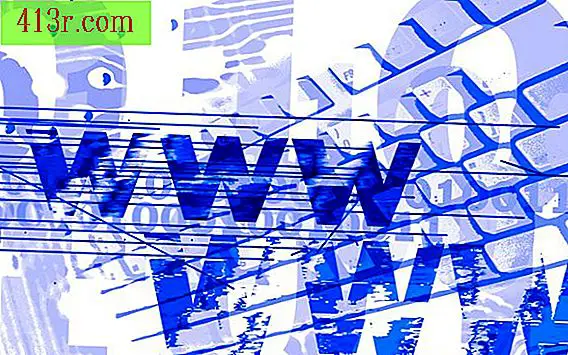Comment appliquer le filtre de flou Photoshop
Filtres de base
Pour appliquer le filtre de flou, ouvrez une image dans Photoshop. Accédez au menu de filtrage en haut de votre zone de travail, puis sur "Flou".
Si vous sélectionnez "Moyenne", le filtre recherchera la couleur moyenne de l'image ou de la sélection et remplira la zone avec cette couleur afin d'obtenir une apparence lissée.
Si vous sélectionnez "Flou" ou "Flou supplémentaire", le filtre supprime le bruit lorsque les transitions de couleur sont importantes. Le filtre de flou adoucira la transition et le flou produira un effet trois fois plus fort.
Le "Flou gaussien" rendra la sélection floue selon un degré réglable. La fenêtre contextuelle vous donnera l'outil "Rayon" qui glisse et vous permet de choisir la quantité de flou souhaitée.
Flou de l'objectif
Le "flou de l'objectif" ajoute un type de flou qui produit un effet de profondeur de champ sur l'image, ce qui entraîne la mise au point de certains objets et d'autres pas.
Pour ajouter ce filtre, allez dans le menu des filtres, puis sur "Flou" et enfin sur "Flou de l'objectif".
Dans l'aperçu, vous pouvez choisir "Faster" pour que les aperçus apparaissent plus rapidement ou "Plus précis" pour voir la version finale de l'image.
Dans "Carte de profondeur", choisissez la police dans le menu déroulant "Source". Vous pouvez faire glisser la valeur de la "Longueur focale de défocalisation" pour définir une "profondeur" dans laquelle les pixels sont nets.
Vous pouvez sélectionner "Inverser" si vous souhaitez inverser la sélection ou le canal alpha que vous utilisez comme source de la profondeur de la carte.
Choisissez ensuite une forme d'iris dans le menu déroulant "Forme". Faites glisser la valeur de rotation pour faire pivoter le diaphragme et, pour ajouter davantage de flou, faites glisser la valeur radio. Ajustez les valeurs de chaque option à gauche ou à droite pour voir quels effets elles produisent. Cliquez sur le bouton "OK" lorsque vous avez terminé les modifications.
Autres flous
L'option "Flou directionnel" créera un effet de flou dans une direction donnée et à une intensité spécifiée. L'effet est comparable à la photo d'un objet en mouvement, comme une voiture, lorsque vous avez une exposition à durée déterminée.
Le "Flou radial" créera un flou similaire à celui obtenu lorsque la caméra effectue un zoom avant ou arrière. Jouez avec les commandes de cette fonction en ajustant la quantité de flou (de 1 à 100) et avec les différents types de flou radial: "Vitesse" ou "Zoom", "Brouillon", "Bon" ou "Meilleur".
Le "flou intelligent" est un effet qui permet de brouiller une image avec une grande précision. Il spécifie son rayon, qui déterminera la largeur d'une zone de pixels qui sera défocalisée et son seuil, qui indiquera le type de pixels à rendre flou en fonction de la similarité avec d'autres pixels. Réglez ensuite une qualité ("Normal", "Bas" ou "Elevé") et un mode ("Normal", Bord uniquement "ou" Superposition bord ").